ACMバックアップ情報入力画面で設定する「ACMバックアップ情報」について説明します。
「ACMバックアップ情報」には、データファイルのACMバックアップ先に関する情報を設定します。
「3.5.4 バックアップ基本情報」の「データファイルバックアップ方法」が「OPC」、「EC」または「QuickOPC」の場合のみ設定します。
設定する情報は、「3.5.4 バックアップ基本情報」の「データベースファイル種別」により異なります。
「ファイルシステムの場合」を参照してください。
「RAWの場合」を参照してください。
ファイルシステムの場合
以下の手順で、ACMバックアップ情報を設定してください。
ポイント
データファイルが配置されているすべてのボリュームに対してバックアップ情報を設定してください。
あらかじめテキストエディタなどを使用してCSVファイルを作成し、「CSV読込」ボタンをクリックして、作成したCSVファイル名を指定して読み込むことで、ACMバックアップ情報を一括して登録することもできます。ただし、環境設定ファイルの編集時は、CSVファイルを使用した一括設定はできません。ACMバックアップ情報を登録するCSVファイルについては、「3.5.18 ACMバックアップCSVファイル」を参照してください。
注意
環境設定ファイルの編集時、オンラインバックアップ履歴がある場合は、ACMバックアップ情報の追加・変更・削除ができません。
「1世代」のタブを開き、1世代目のACMバックアップ情報を入力します
「1世代」のタブを開き、画面上の入力域に以下のACMバックアップ情報を入力してください。
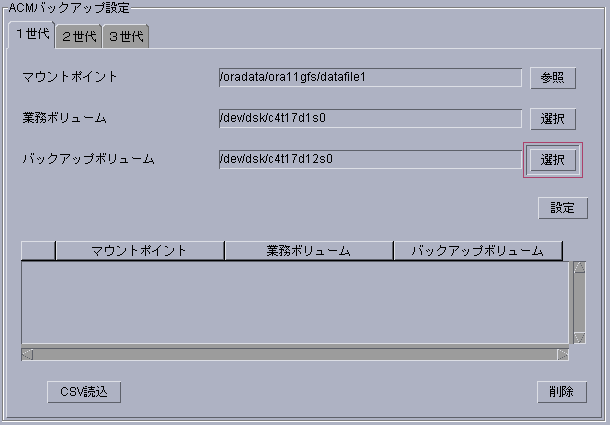
項目名 | 項目値 |
マウントポイント | ターゲットデータベースのデータファイル(表領域)が格納されている領域のマウントポイントを絶対パスで指定してください。(※1) |
業務ボリューム | ターゲットデータベースのデータファイル(表領域)が格納されている領域の、物理ディスクのボリュームを指定してください。(※2) |
バックアップボリューム | 1世代目のACMバックアップ先ボリュームを指定してください。(※3) |
(※1) 制御ファイルやオンラインREDOログ・ファイルなど、データファイル(表領域)以外のデータベースファイルが格納されたボリュームは設定しないでください。
(※2) “/opt/FJSVswsts/bin/swstdevdisp -t”コマンドを実行した結果の“Device”列に表示されるボリューム名を設定してください。
(※3) “/opt/FJSVswsts/bin/swstdevdisp -b”コマンドを実行した結果の“Device”列に表示されるボリューム名を設定してください。
注意
必ずすべての項目に値を設定してください。
参照
swstdevdispコマンドについては、「ETERNUS SF AdvancedCopy Manager 運用手引書」を参照してください。
ポイント
「マウントポイント」を設定する場合は、「参照」ボタンをクリックし、ディレクトリを選択することもできます。
「参照」ボタンをクリックすると、以下の画面が表示されます。
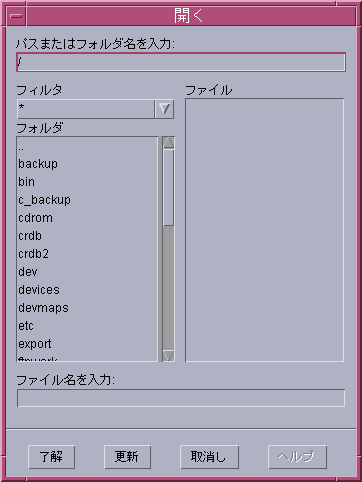
「マウントポイント」のパスが「ファイル名を入力:」域に正しく表示されていることを確認し、「了解」ボタンをクリックしてください。
ポイント
「業務ボリューム」や「バックアップボリューム」を設定する場合は、「選択」ボタンをクリックし、設定候補一覧からボリュームを選択することもできます。
「選択」ボタンをクリックすると、以下のような選択画面が表示されます。
図3.21 業務ボリューム選択画面
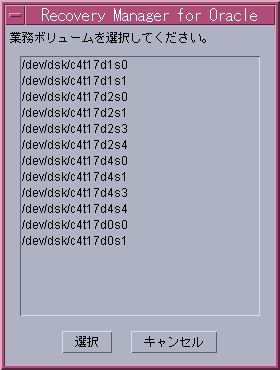
図3.22 バックアップボリューム選択画面
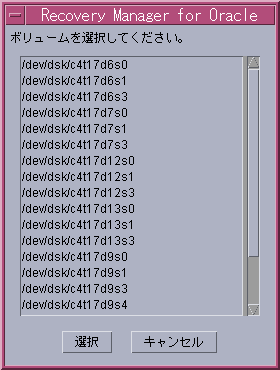
設定するボリュームを一覧から選択して、「選択」ボタンをクリックしてください。
1世代目のACMバックアップ情報を登録します
「設定」ボタンをクリックして、画面下の一覧に1世代目のACMバックアップ情報を登録してください。
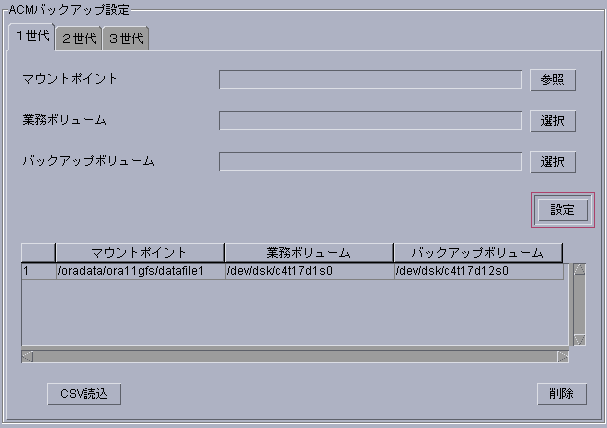
同じ手順で、すべてのデータファイル領域に対して、1世代目のACMバックアップ情報を登録します
1~2の手順を繰り返し、すべてのデータファイル領域に対して、1世代目のACMバックアップ情報を設定してください。
バックアップ管理世代に1世代を指定している場合は、以上でACMバックアップ情報の設定は完了です。
バックアップ管理世代に2世代以上を指定している場合は、次の手順へ進んでください。
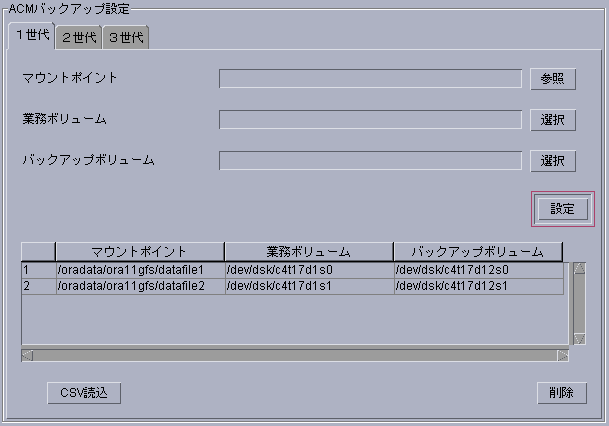
「2世代」のタブを開き、1世代目で設定したデータファイル領域を選択します
バックアップ管理世代に2世代以上を指定している場合は、2世代目以降のACMバックアップ情報を設定します。「2世代」のタブを開き、1世代目のバックアップ情報で設定したデータファイル領域を、画面下の一覧から1行選択します。
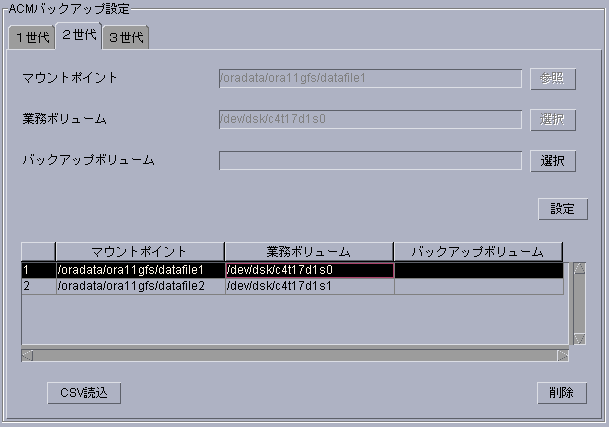
2世代目のACMバックアップ情報を入力します
画面上の入力域に、選択された情報が表示されますので、2世代目のバックアップボリュームを入力してください。2世代目のバックアップボリュームの指定方法については、1世代目のバックアップボリュームと同じです。
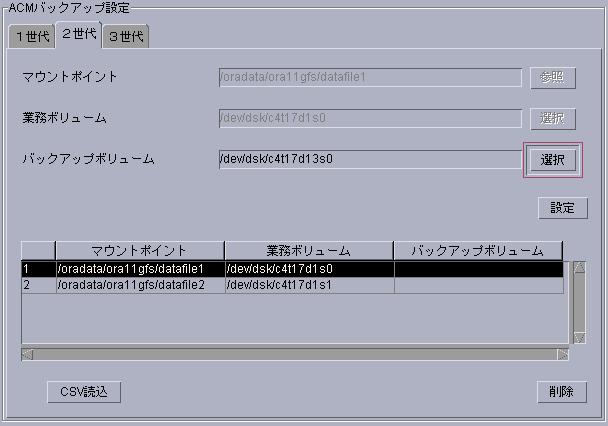
2世代目のACMバックアップ情報を登録します
「設定」ボタンをクリックしてください。
画面下の一覧に、2世代目のACMバックアップ情報が登録されます。
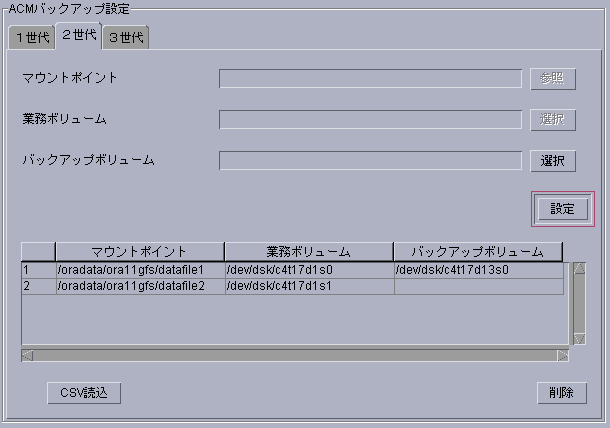
同じ手順で、すべてのデータファイル領域に対して、2世代目のACMバックアップ情報を登録します
4~6の手順を繰り返し、すべてのデータファイル領域に対して、2世代目のACMバックアップ情報を設定してください。
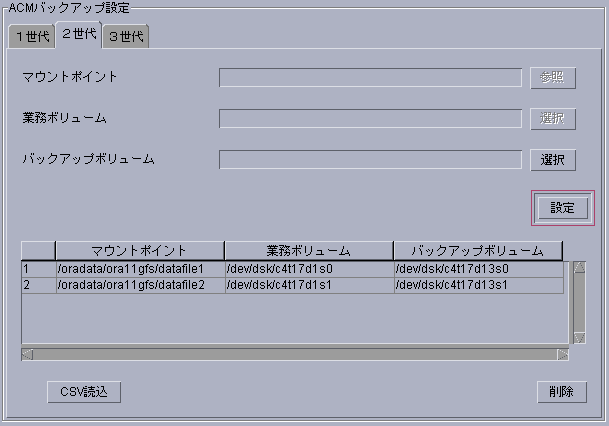
「3世代」のタブを開き、3世代目のACMバックアップ情報を設定します
バックアップ管理世代に3世代を指定している場合は、4~7の手順と同様に、3世代目のタブで、ACMバックアップ情報を設定してください。3世代目のバックアップボリュームの指定方法ついては、1世代目のバックアップボリュームと同じです。
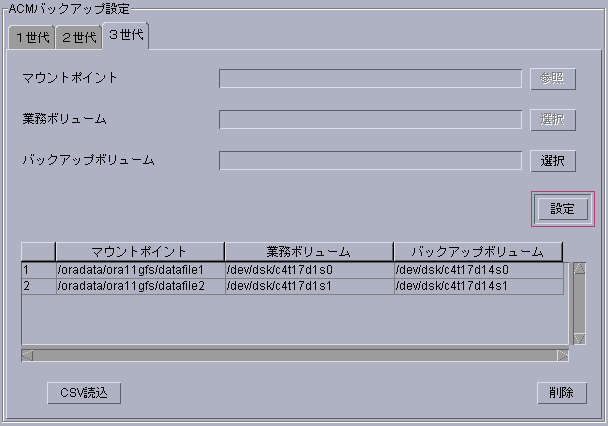
注意
ACMバックアップ情報一覧で、表内のセルの値を直接編集した場合は、値を入力後に「Enter」キーを押して修正した値を確定させてください。「Enter」キーを押さなかった場合は、修正した値が反映されません。
RAWの場合
以下の手順で、ACMバックアップ情報を設定してください。
ポイント
データファイルが配置されているすべてのボリュームに対してバックアップ情報を設定してください。
あらかじめテキストエディタなどを使用してCSVファイルを作成し、「CSV読込」ボタンをクリックして、作成したCSVファイル名を指定して読み込むことで、ACMバックアップ情報を一括して登録することもできます。ただし、環境設定ファイルの編集時は、CSVファイルを使用した一括設定はできません。ACMバックアップ情報を登録するCSVファイルについては、「3.5.18 ACMバックアップCSVファイル」を参照してください。
注意
環境設定ファイルの編集時、オンラインバックアップ履歴がある場合は、ACMバックアップ情報の追加・変更・削除ができません。
「1世代」のタブを開き、1世代目のACMバックアップ情報を入力します
「1世代」のタブを開き、画面上の入力域に以下のACMバックアップ情報を入力してください。
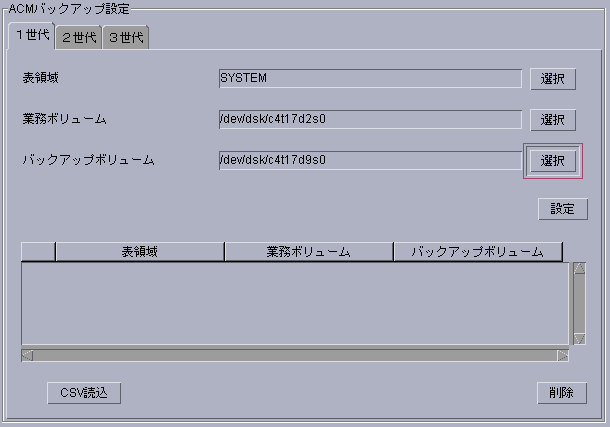
項目名 | 項目値 |
表領域 | ターゲットデータベースの表領域名を指定してください。(※1) |
業務ボリューム | ターゲットデータベースの表領域に割り当てられたデータファイル(RAWデバイス)に対応するブロック型論理デバイス(/dev/dsk)のボリュームを指定してください。(※2) |
バックアップボリューム | 1世代目のACMバックアップ先ボリュームを指定してください。(※3) |
(※1) 表領域には、一時表領域(TEMPFILE)を設定しないでください。
(※2) “/opt/FJSVswsts/bin/swstdevdisp -t”コマンドを実行した結果の“Device”列に表示されるボリューム名を設定してください。
(※3) “/opt/FJSVswsts/bin/swstdevdisp -b”コマンドを実行した結果の“Device”列に表示されるボリューム名を設定してください。
注意
必ずすべての項目に値を設定してください。
参照
swstdevdispコマンドについては、「ETERNUS SF AdvancedCopy Manager 運用手引書」を参照してください。
ポイント
「表領域」や「業務ボリューム」、「バックアップボリューム」を設定する場合は、「選択」ボタンをクリックし、設定候補一覧から選択することもできます。
「選択」ボタンをクリックすると、以下のような選択画面が表示されます。
図3.23 表領域選択画面
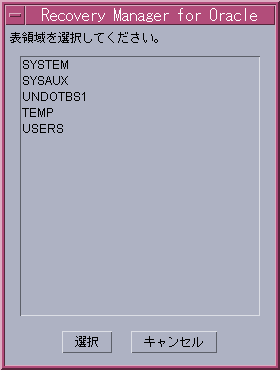
図3.24 業務ボリューム選択画面
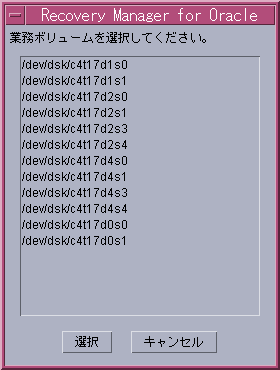
図3.25 バックアップボリューム選択画面
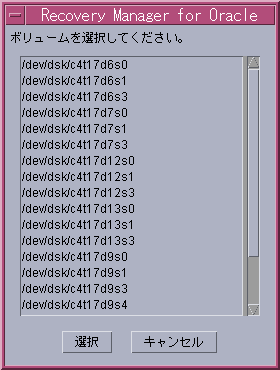
設定する表領域やボリュームを一覧から選択して、「選択」ボタンをクリックしてください。
1世代目のACMバックアップ情報を登録します
「設定」ボタンをクリックして、画面下の一覧に1世代目のACMバックアップ情報を登録してください。
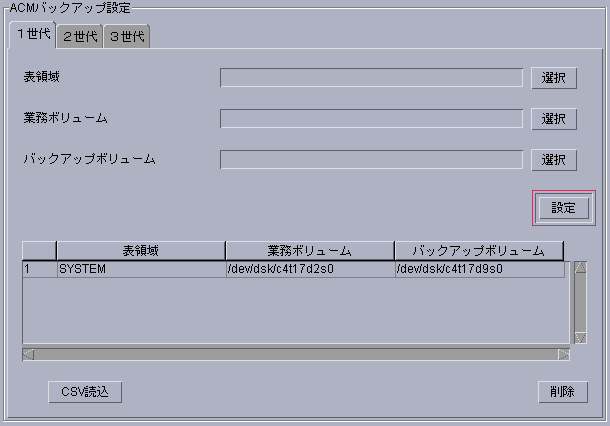
同じ手順で、すべてのデータファイル領域に対して、1世代目のACMバックアップ情報を登録します
1~2の手順を繰り返し、すべてのデータファイル領域に対して、1世代目のACMバックアップ情報を設定してください。
バックアップ管理世代に1世代を指定している場合は、以上でACMバックアップ情報の設定は完了です。
バックアップ管理世代に2世代以上を指定している場合は、次の手順へ進んでください。
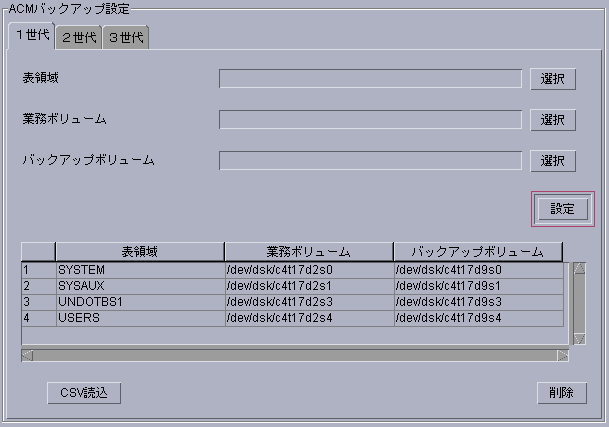
「2世代」のタブを開き、1世代目で設定したデータファイル領域を選択します
バックアップ管理世代に2世代以上を指定している場合は、2世代目以降のACMバックアップ情報を設定します。「2世代」のタブを開き、1世代目のバックアップ情報で設定したデータファイル領域を、画面下の一覧から1行選択します。
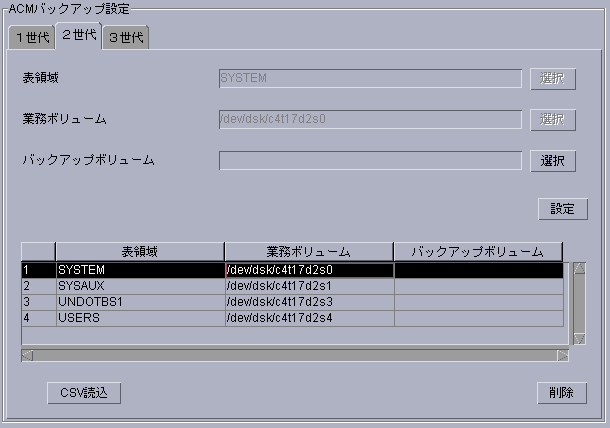
2世代目のACMバックアップ情報を入力します
画面上の入力域に、選択された情報が表示されますので、2世代目のバックアップボリュームを入力してください。2世代目のバックアップボリュームの指定方法ついては、1世代目のバックアップボリュームと同じです。
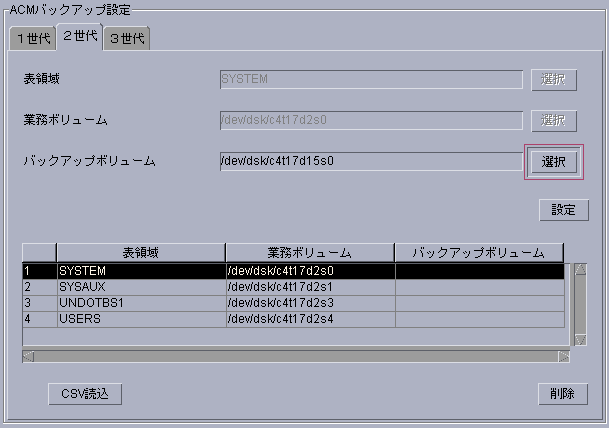
2世代目のACMバックアップ情報を登録します
「設定」ボタンをクリックしてください。
画面下の一覧に、2世代目のACMバックアップ情報が登録されます。
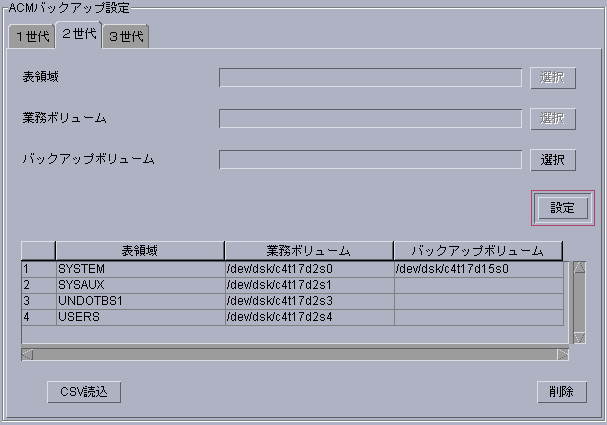
同じ手順で、すべてのデータファイル領域に対して、2世代目のACMバックアップ情報を登録します
4~6の手順を繰り返し、すべてのデータファイル領域に対して、2世代目のACMバックアップ情報を設定してください。
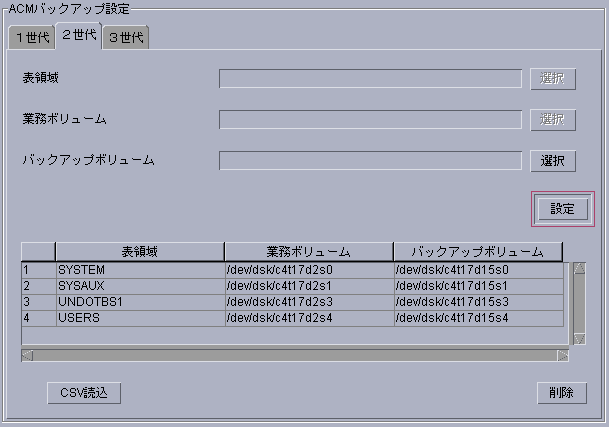
「3世代」のタブを開き、3世代目のACMバックアップ情報を設定します
バックアップ管理世代に3世代を指定している場合は、4~7の手順と同様に、3世代目のタブで、ACMバックアップ情報を設定してください。3世代目のバックアップボリュームの指定方法については、1世代目のバックアップボリュームと同じです。
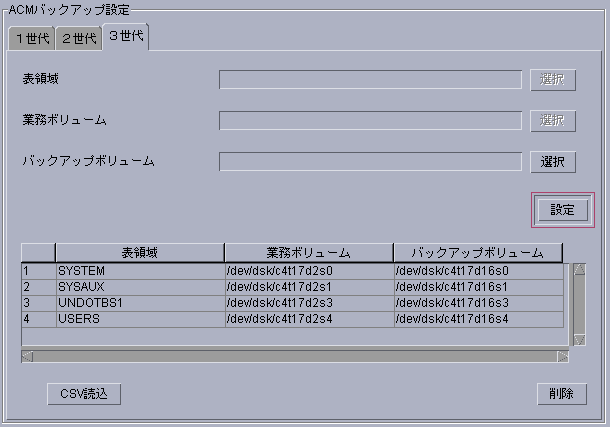
注意
ACMバックアップ情報一覧で、表内のセルの値を直接編集した場合は、値を入力後に「Enter」キーを押して修正した値を確定させてください。「Enter」キーを押さなかった場合は、修正した値が反映されません。